ノウハウ
【2022年10月更新】Google Search Console(サーチコンソール)とGoogle Analytics(アナリティクス)の違いと特徴について解説
 2022年10月24日
2022年10月24日

Googleが無料提供するサイト解析ツールにGoogle Analytics(アナリティクス)とGoogle Search Console(サーチコンソール)があります。どちらもWebサイトを分析するために欠かせないものですが、今回は2つのツールの違いや特徴、分析項目について解説します。
Google Analytics(アナリティクス)とGoogle Search Console(サーチコンソール)は、どちらもGoogleが提供するサイト解析ツールです。導入したものの、2つのツールをどう使い分ければいいかがわからない方も多いのではないでしょうか。
本記事では、Google AnalyticsとGoogle Search Consoleの違いや分析項目をまとめています。ご自身の目的に合せた成果を見込めるサイト作りを目指してください。
目次
Google Search Console(サーチコンソール)とGoogle Analytics(アナリティクス)の違いとは?
2つのツールの大きな違いは、分析する「項目」と「タイミング」です。
Google Search Consoleでは、Google検索エンジン内の数値を計測し、「サイトに来る前(Google検索画面)のユーザー行動」を把握できます。
一方、Google AnalyticsではWebサイト内の数値を計測し、「サイトに訪問した後のユーザー行動」の行動を把握できます。
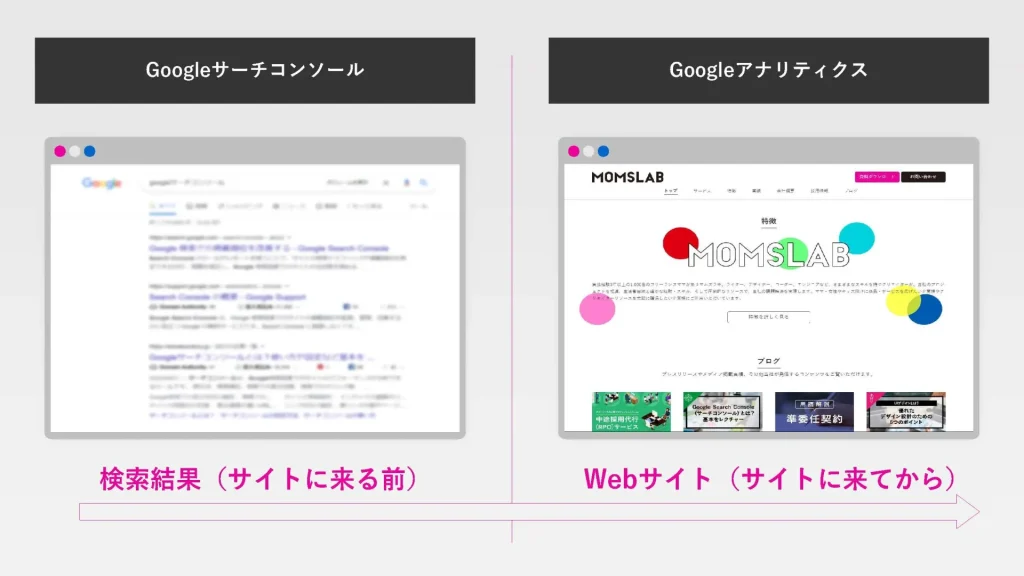
Google Search Consoleで計測可能な項目は、表示回数・クリック数・クリック率・掲載順位などです。Organic Search(自然検索結果)から自社サイトへの流入を増やすSEO対策ツールとして役立ちます。
一方Google Analyticsでは、ユーザー数やページビュー数、滞在時間といった成約率や回遊率に関わる項目を計測します。自社サイトの改善点の発見や、施策の効果検証に有効です。
次に、各ツールの仕組みや役割について詳しく解説します。
Google Search Console(サーチコンソール)とは?
Google Search Console(サーチコンソール)は、Google検索エンジン上のデータを把握する際に役立つツールです。掲載順位やクリック率、クエリ(検索キーワード)などのデータを指標とし、改善を図ることでアクセス数の増加が見込めます。
また、Google Search Consoleの特徴として、自社サイトが検索結果に表示されるように、検索エンジンのクローラーにアプローチできる点が挙げられます。
下図で「Webページがどのように検索エンジンに反映されるか」を解説しますので、最低限の知識として覚えておきましょう。
Googleでは、「クローラー」と呼ばれるロボットが世界中でインターネットに公開されているWebページを巡回してデータを集めます。取得したデータを「インデクサ」が整理整頓し、Google検索結果に反映させる、という仕組みです。
Googleの検索窓に任意のキーワードを入力すると、検索結果を受け取れるようになります。
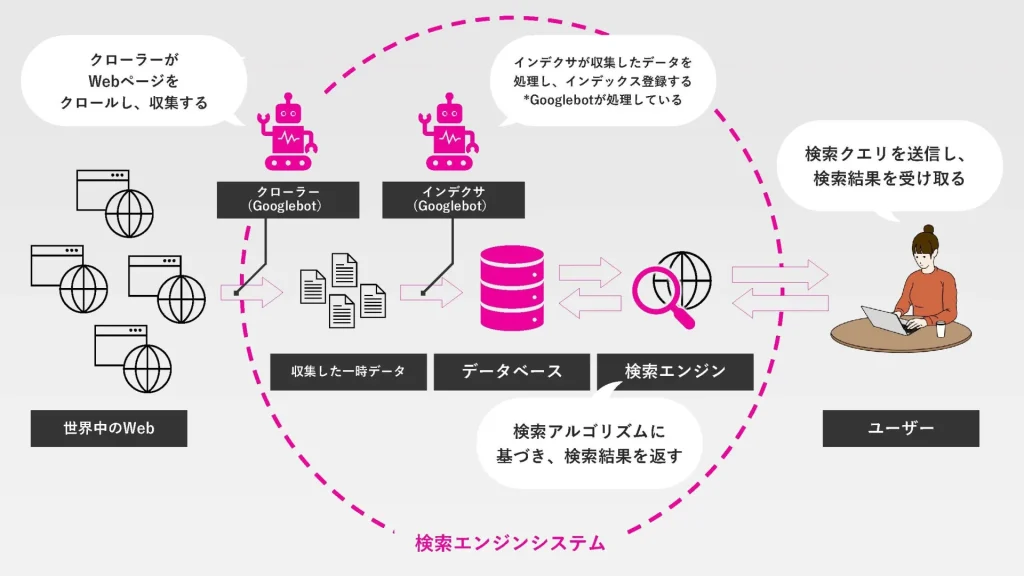
通常、サイトの立ち上げ時や記事を作成した直後はなかなかクローラーが回ってきません。しかし、Google Search Consoleでクローラーを呼び込むことで、自社サイトを見つけてもらいやすくなります。
他にも、ページ単位で「Googleに認識されているか」や「エラー表示されていないか」のチェックが可能です。Google Search Consoleは、自社サイトへの集客を行う上で必須ツールといえます。
Google Analytics(アナリティクス)とは?
Google Analytics(アナリティクス)は、Webサイト内のユーザーの情報を取得できるアクセス解析ツールです。
サイトに設置したトラッキングコードより、ユーザーの情報を読み込みます。読み込んだデータはGoogle Analyticsのサーバーに送信され、管理画面から情報を把握できます。
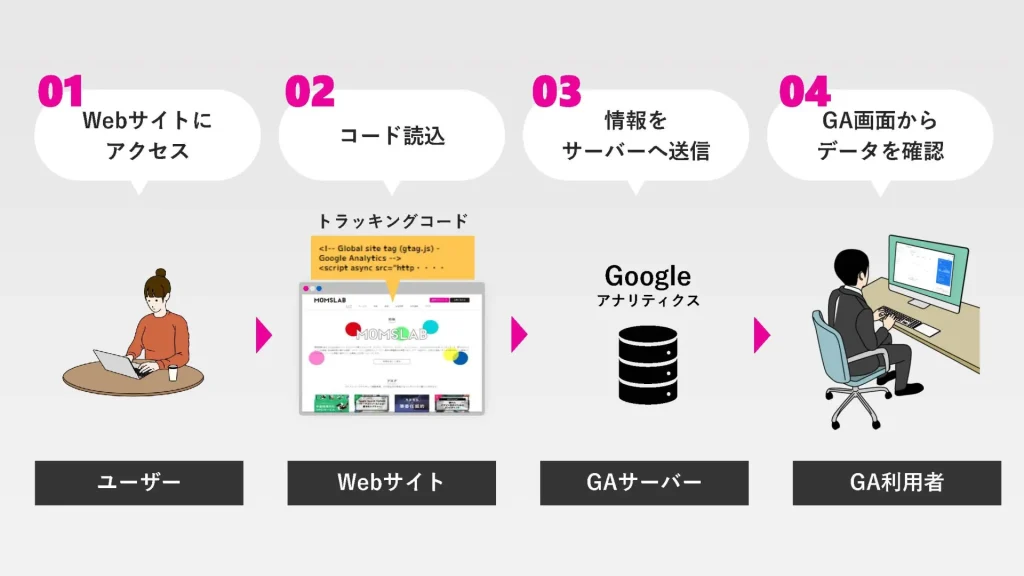
Google Analyticsで取得する情報は、ユーザーの年齢や性別、国や地域などです。「想定したターゲットと実際に訪問したユーザーにズレがないか」を確認しましょう。
Webサイト内でのクリックやスクロールといった行動も、Google Analyticsの計測対象です。ユーザーの興味や関心を把握し、サービスの申し込みのような成果につながる具体的な行動を分析できます。
Google Analyticsは、自社サイトでの売上を伸ばすために必要なツールといえるでしょう。
Google Search Console(サーチコンソール)で分析できる項目(一例)
Google Search Consoleでよく使用されている分析項目やデータの確認方法を紹介します。実際にGoogle Search Consoleを操作し、データの確認の方法を覚えていきましょう。
Google検索エンジンの「検索パフォーマンス」を把握できる
Google Search Consoleでは、以下の5つのデータを計測します。
- クエリ :Googleでユーザーに検索されたキーワード
- クリック数:検索結果画面でサイトページがクリックされた回数
- 表示回数 :検索結果画面にサイトページが表示された回数
- クリック率:検索結果画面でサイトがクリックされた割合
- 掲載順位 :検索結果画面に表示されるサイトの平均順位
計測データから、サイトの改善点が見つけられます。
たとえば、「狙ったクエリで上位表示されていない」「CTRが極端に低い」といったページは、読者のニーズとコンテンツにズレが生じている可能性があります。検索パフォーマンスをもとに、タイトルやコンテンツの内容を見直しましょう。
画面左上の三本線から、「検索パフォーマンス」を選択すれば、サイト全体の検索パフォーマンスが確認できます。

画面下部では、クリック数や表示回数の多い順に、クエリやサイトページを確認できます。

個別ページの検索パフォーマンスを見たい時は、「検索パフォーマンス」の下にある「+新規」>「ページ」の順に押して、各ページのURLを入力してください。

調べたいページのクリック率やクエリなどを確認できます。
URL単位の「インデックス」登録状況を確認できる
インデックスとは、クローラーがWebサイトのページをGoogleのデータベースに登録することです。Google Search Consoleでは、インデックス登録をリクエストすることで、自社サイトをクローラーに巡回してもらいやすくなります。
Google Search Consoleの画面上部の検索窓にURLを入力し、ページ単位のインデックスの登録状況を確認しましょう。

インデックス登録がされていなければ、以下のような画面が表示されるため、右下の「インデックス登録をリクエスト」をクリックしてください。

登録が完了すると、「URLはGoogleに登録されています」という画面が表示されます。

Googleの検索結果に反映させるために、新しい記事の作成・更新後は、必ずインデックス登録のリクエストを行いましょう。
また、インデックス登録までの時間を早める方法として、XMLマップ(サイト内のページ情報をまとめたもの)の送信が有効です。XMLマップは、WordPressのプラグインで簡単に作成できます。
Webサイトの「内部リンク・外部リンク」先のURLを確認できる
SEO対策において、内部リンクや外部リンクの質は重要な指標のひとつです。適切に内部リンクを設定することで、クローラーがサイトを巡回しやすくなり、検索結果に表示されやすくなります。
複数のサイトから被リンクを受けることも、Googleからの評価を上げるためには有効です。ただし、関連性の低いサイトやコンテンツの内容が薄いサイトからの被リンクは、返ってGoogleの評価を下げる恐れがあります。
Googleのリンクポリシーを遵守していない被リンクにはデメリットもあるため、リンク先を適宜チェックしましょう。
サーチコンソールの左上の三本線から、左下にある「リンク」をクリックすると、外部リンクや内部リンクの情報が一覧で表示されます。


外部リンクにある「詳細」から、リンク先のページをチェックできます。
Google Analytics(アナリティクス)で分析できる項目(一例)
Google Analyticsでは、ユーザーの属性や流入経路、サイト内での行動など、サイトを見直す上で重要なデータを分析できます。
Google Analyticsには、新バージョンのGoogle Analytics 4(GA4)と従来からあるUniversal Analytics(UA)の2つのバージョンがあります。2023年7月以降は、Google Analytics 4に移行するため、Google Analytics 4でデータ分析ができるようにしましょう。
以下でGoogle Analyticsの代表的な分析項目を紹介します。
Webサイトの「集客」を把握できる
集客の項目では、自社サイトを訪問するまでの流入経路を把握できます。検索サイトやSNS、広告といった経路別にデータから、「自社サイトを訪問したきっかけ」を推測しましょう。流入経路によって、ユーザーのニーズはそれぞれ異なります。流入経路ごとのユーザー数の割合を参考にして、ターゲット層や集客施策を見直してください。
Google Analyticsで、サイトの集客状況を確認するために、まずGoogle Analyticsにログインしてください。
左下の「管理」からプロパティを確認しましょう。プロパティ名が「UA」であれば、プロパティ名をクリックして「GA4」に変更します。
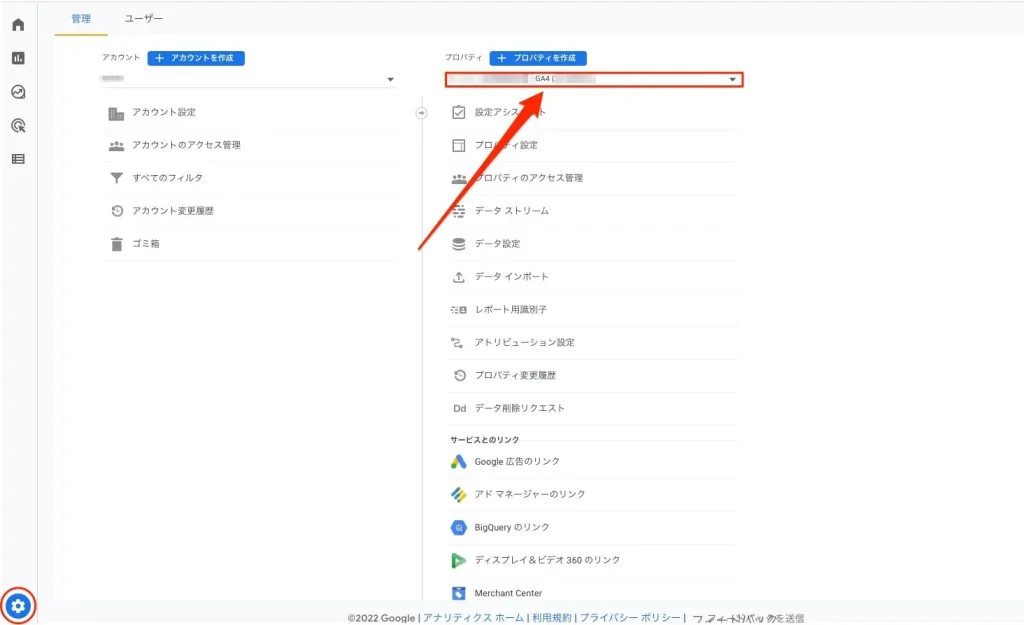
左の項目から「レポート」を選択ください。「集客」>「トラフィック獲得」の順でクリックすると、流入経路別のデータを確認できます。
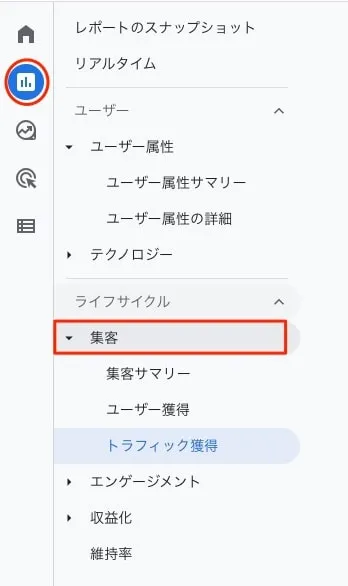
流入経路のデータは、以下の用語で表されているため、大まかな意味を一通り覚えておきましょう。
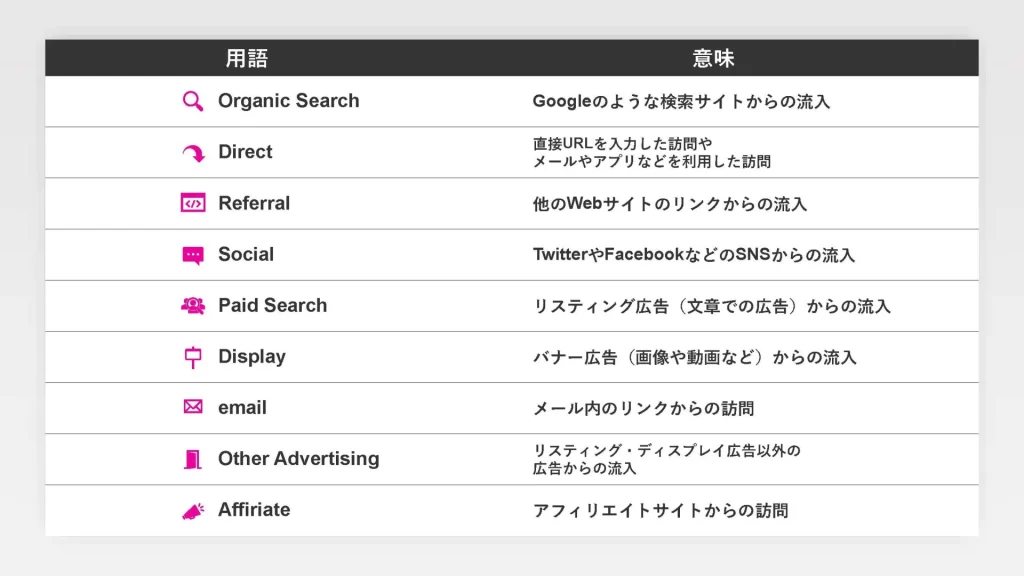
Webサイトの「ユーザー属性」を把握できる
Google Analyticsでは、メインとなるユーザー層を把握できます。具体的には「性別」や「年齢」「アクセスしている国」などのデータを計測します。
自社サイトでメインターゲットに設定しているユーザー層と、実際にサイトを訪れるユーザー層とのズレを確認しましょう。狙ったユーザーを獲得できるように、ユーザー属性のデータを活用してください。
Google Analyticsで「レポート」>「ユーザー」>「ユーザー属性」の順にクリックすると、過去にサイトを訪問したユーザーのデータを確認できます。
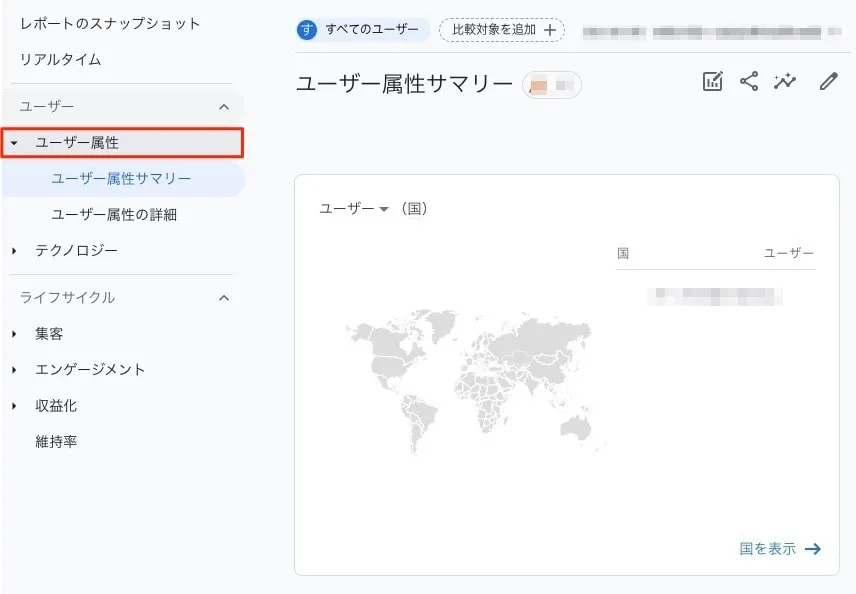
Webサイトの「ユーザーの行動」を把握できる
Google Analyticsでは「ページビュー」や「スクロール」、「リンクのクリック」などのユーザー行動を分析することが可能です。サイトへの訪問から離脱までの一連の動きを計測できるため、ユーザーの心理に沿ったサイト設計ができるようになります。
Google Analyticsでは、ユーザーの行動が「エンゲージメント」という名称で表され、指定の滞在時間を超えた場合も、エンゲージメントとしてカウントされる仕組みです。
エンゲージメント率は「1セッション数あたりのエンゲージメント数」で計算されます。サイトへの関わりが強いユーザーほどエンゲージメント率が高くなり、コンテンツに対する満足度が高いと判断できます。
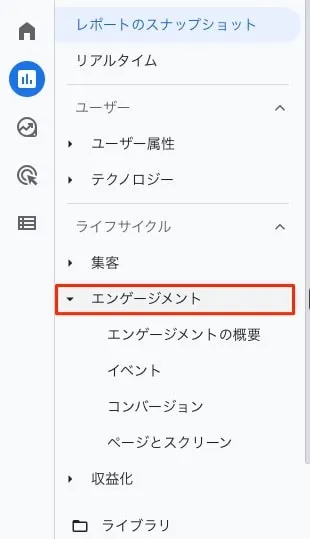
Google Analyticsの「レポート」>「エンゲージメント」の順で選択してください。「ページとスクリーン」では、個別のページでのユーザーの行動を把握することができます。商品紹介や申し込みページなど、重要なページを改善する際に活用しましょう。
Webサイトの「目標達成(コンバージョン)」を確認できる
コンバージョンとは「ユーザーがどれだけ成果につながる行動をしているか」を示す指標です。売上目標に対する達成度や、現状の課題を把握する際に役立ちます。
コンバージョンでは、管理者が計測するアクションを自由に設定できるため、自社サイトの目的に応じて重要な指標を確認しましょう。
成果につながる行動の前段階のプロセスも計測対象になるため、成約率を下げる原因となるページを特定することも可能です。
Google Search Console(サーチコンソール)とGoogle Analytics(アナリティクス)を連携して分析する
2つのツールを連携させるメリットは、Google検索画面から自社サイトを訪問した後までの一連の行動データを計測できることです。Google Analyticsの管理画面からGoogle Search Consoleのデータも確認できるため、ひとつのツールでデータ分析が完結します。連携させることで確認できるデータは以下の4つです。
- ランディングページ
- ユーザーの国や地域
- デバイス
- 検索クエリ
連携後は、Google AnalyticsでGoogle Search Consoleの流入に関する数値を確認することができます。詳細なデータを確認する際は、それぞれのツールで確認しましょう。
ツールの連携は5分ほどで完了するため、未連携の方は下の記事を参考に設定してください。
【2022年10月更新】Google Search Console(サーチコンソール)とは?基本の使い方や登録方法をご紹介!
まとめ
Google Search Consoleは、Google検索画面上のデータ計測ができ、集客の目的で使用するツールです。Google Analyticsは、Webサイト内のデータを取得して、売上を伸ばすための解析ツールとして役立ちます。
2つのツールを連携させると、Google AnalyticsからGoogle Search Consoleのデータを確認できます。統合されたデータをもとに、ターゲットの見直しやWebサイトの改善を行いましょう。





